Mithilfe der Spotlight-Suche können Sie überprüfen, wo Sie eine bestimmte Datei oder einen bestimmten Ordner auf Ihrem Mac gespeichert haben. Diese Funktion ist für diejenigen von Vorteil, die viele Dateien, Dokumente und Ordner auf ihrem Mac erstellt haben. Wenn Sie häufig den Speicherort der Datei auf dem Mac vergessen, erfahren Sie hier, wie Sie den Dateipfad in der Spotlight-Suche für Mac anzeigen.
Früher konnten Benutzer den Dateisystempfad sehen, indem sie einfach mit der Maus über die Spotlight-Suchergebnisse auf dem Mac fuhren. Bis macOS Lion würde dies jedoch nur einige Informationen über die von Benutzern ausgewählte Datei anzeigen; es würde den Ort nicht preisgeben. Apple hat es Benutzern erleichtert, den Dateipfad in Spotlight auf dem Mac anzuzeigen.
So zeigen Sie den Pfad einer Datei in der Spotlight-Suche auf dem Mac an
Schritt 1. Starten Sie zunächst die Spotlight-Suche. Sie können dies tun, indem Sie auf das Suchsymbol (Lupe) in der oberen rechten Ecke klicken. Alternativ können Sie auch Befehlstaste + Leertaste drücken, um Spotlight auf Ihrem Mac aufzurufen.
Schritt #2. Wenn Spotlight auf Ihrem Bildschirm erscheint, geben Sie Ihre Suchanfrage ein. Zum Beispiel habe ich eine Datei mit dem Titel „USE ECG on Apple Watch Series 4“ erstellt. Also würde ich diesen Dateinamen in das Spotlight-Suchfeld eingeben.
Schritt #3. Sie können die Pfeiltasten nach unten/oben drücken, um die Datei oder den Ordner zu markieren.
Schritt #4. Sobald die Datei oder der Ordner ausgewählt ist, halten Sie die Befehlstaste (⌘) auf Ihrer Mac-Tastatur gedrückt.
Sie werden sehen, dass der Pfad Ihrer Datei vorübergehend im Spotlight-Suchdialogfeld angezeigt wird. Wenn Sie die Befehlstaste loslassen, verschwindet der Pfad.
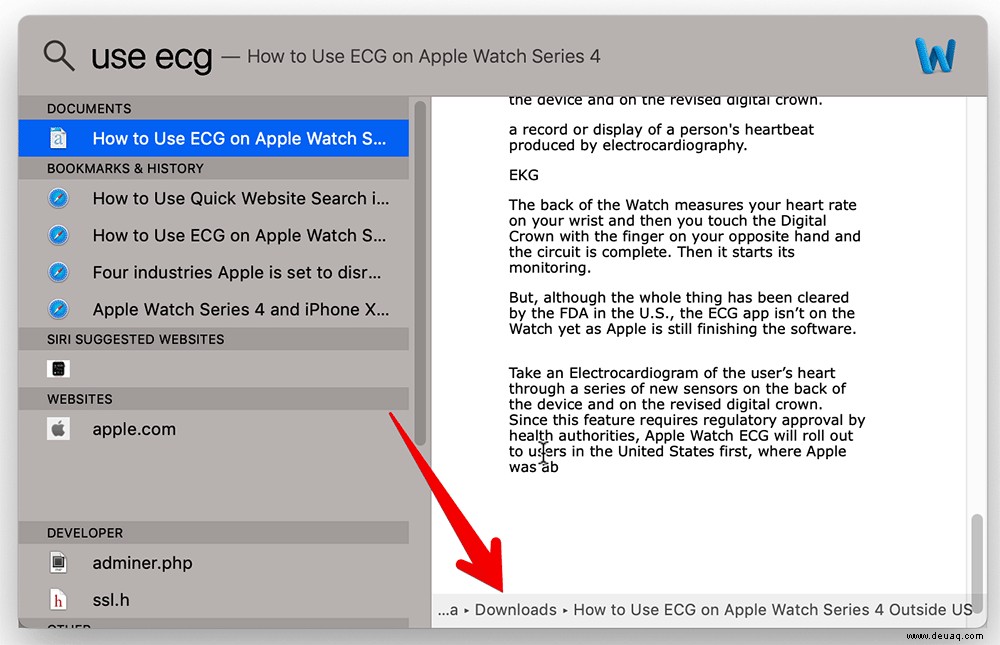
Falls Sie die Datei öffnen möchten, drücken Sie die Eingabetaste (Wenn Sie die Datei in einem neuen Finder-Fenster öffnen möchten, halten Sie die Befehlstaste gedrückt und drücken Sie die Eingabetaste) auf Ihrer Tastatur.
Das sind alles Freunde!
Abmeldung…
Wenn wir mehrere Dateien und Ordner auf unserem Mac erstellen, ist es schwierig, sich an den Speicherort dieser Daten zu erinnern. Diese Verknüpfung zeigt Ihnen schnell den Pfad Ihrer Datei in Spotlight. Auch wenn Sie sich nicht an den vollständigen Namen Ihrer Datei erinnern, können Sie zufällig ein Wort eingeben, das im Namen der Datei oder im Inhalt dieser Datei verwendet wird. Die Spotlight-Suche auf Ihrem Mac listet diese Dateien auf, in denen ein Schlüsselwort verwendet wird.
Sie können gerne verweisen:
- So verwenden Sie die schnelle Website-Suche in Safari
- So machen Sie einen Bildschirm-Screenshot auf dem Mac
- So aktivieren Sie Type to Siri auf dem Mac
- Die Spotlight-Suche funktioniert nicht auf dem iPhone? 6 schnelle Lösungen